
通常使用者會對上傳到網站、部落格的照片進行處理,最常見的就是圖片壓縮,為什麼要壓縮呢?礙於網頁開啟及載入速度等因素,如果維持原始圖片大小可能會佔用過多流量,尤其 3G、4G 行動網路連線可能不是那麼穩定的情況下,往往會因為等待圖片載入耗費過多時間而提前跳出網頁,更好的方法就是盡量讓圖片縮小,也減少伺服器的流量消耗,同時增加使用者停留在網站的機會。
要減少圖片大小的方式非常多,最簡單的就是丟進壓縮工具,最好能在無損畫質情況下產生新圖,之前介紹過幾款非常好用的工具,例如我個人相當喜愛的 TinyPNG、Jpeg.io 或 ImageOptim,如果你使用 WordPress 架站還能透過 Imagify、ShortPixel、Jetpack Photon 等外掛自動化壓縮,非常節省時間!
本文要介紹的「Pngyu」是一款我還沒推薦過的免費圖片壓縮軟體,簡單來說,它能夠讓 PNG 圖片縮小尺寸又不影響圖片品質,而且能夠大幅減少圖片大小,支援 MacOS 和 Windows !如果你手邊有許多相片想要處理一下,可以考慮下載 Pngyu 來進行處理。
Pngyu 使用 pngquant 作為圖片壓縮引擎,以有損壓縮方式運作(就是稍微犧牲一些畫質,但可大幅降低圖片容量),轉換後可以明顯減少圖片大小(通常會高達 70%),並保留原有的透明度,產生的圖片可以和所有瀏覽器及作業系統完全相容。
網站名稱:Pngyu
網站鏈結:https://nukesaq88.github.io/Pngyu/
使用教學
STEP 1
開啟 Pngyu 官方網站後,直接從 Download 選擇你要下載的軟體版本,目前有 MacOS 和 Windows 兩種常見作業系統格式可以免費下載使用。
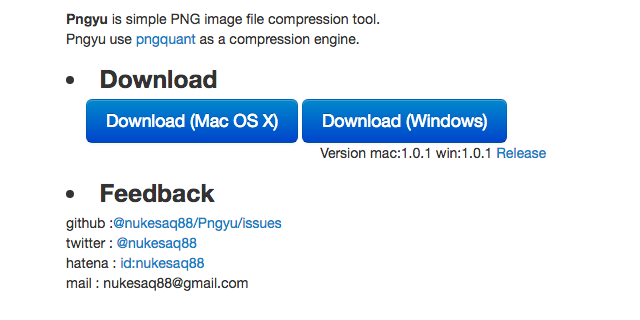
STEP 2
以下我使用 Mac 版本的 Pngyu 進行測試和示範教學。Penyu 介面設計很簡單,由上而下分為壓縮選項、檔案和輸出選項三個部分。
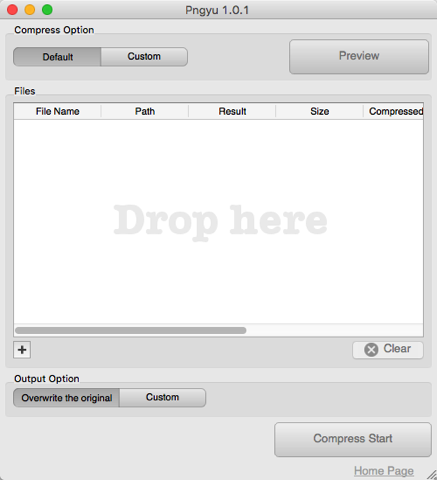
STEP 3
將 PNG 圖片拖曳到 Pngyu 中間的空白部分,即可加入壓縮排程中,如果壓縮時不使用預設值,可調整為自訂模式,選擇要保留的顏色或畫質,當然畫質越好相對來說檔案壓縮效果也更為受限。
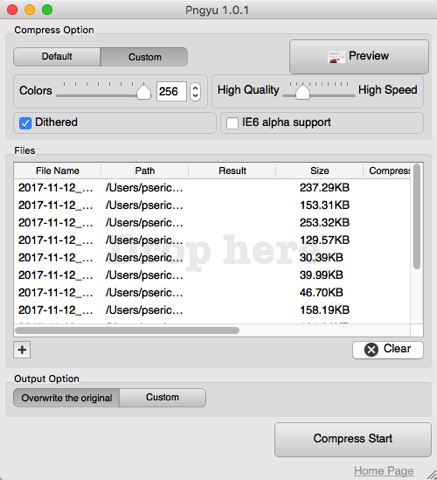
STEP 4
預設情況下 Pngyu 會將壓縮後的圖片保存在同一個資料夾內,並且覆蓋掉原有圖檔(這個步驟請小心,因為可能無法還原),如果你不希望原本的圖片被覆蓋掉,記得在「Output Option」修改一下選項,可改成其他的圖片檔名或保存在其他資料夾,設定後按下「Compress Start」開始壓縮圖片。
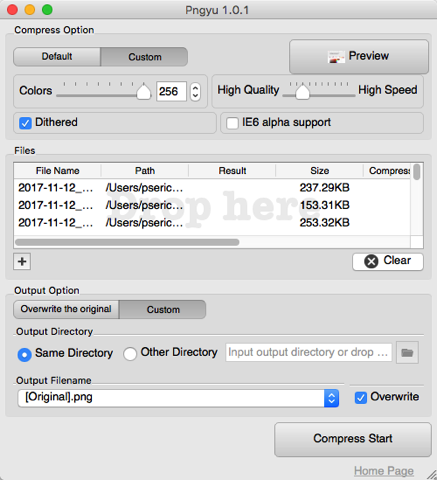
STEP 5
壓縮後 Pngyu 圖片檔案會顯示綠色勾勾,同時出現壓縮後的圖片大小,可以看到本來 200 Kb 的 PNG 圖檔在壓縮處理後都少於 100 Kb,確實讓容量減少很多!如果要使用於網頁上,其實可以不需要用到非常高畫質的顯示方式(除非你有特殊需求),那麼透過 Pngyu 先處理一下無論在速度或流量上都會更有幫助。
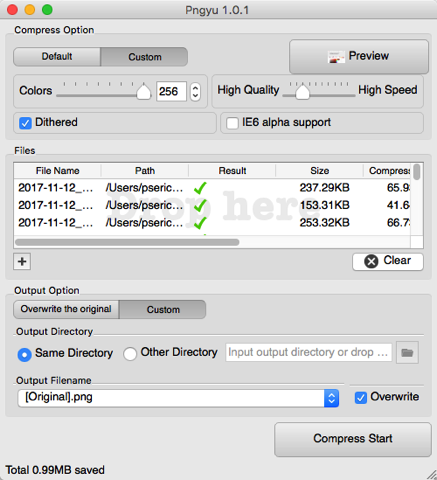
值得一試的三個理由:
- 免費圖片壓縮軟體,支援 Windows 和 Mac 兩大平台
- 使用 pngquant 作為圖片壓縮引擎,有損壓縮大幅減少圖片大小
- 壓縮介面簡單、快速,將圖片拖曳進去即可一鍵壓縮處理








